สเปน¶
การกำหนดค่า¶
ติดตั้ง 🇪🇸 ประเทศสเปน :doc:``แพ็คเกจการประยุกต์ใช้ทางการเงิน <../fiscal_localizations>` เพื่อรับฟีเจอร์การบัญชีเริ่มต้นทั้งหมดของการประยุกต์ใช้สำหรับประเทศสเปน
มีการประยุกต์ใช้สำหรับประเทศ สเปน สามรายการ โดยแต่ละภาษามีผังบัญชี PGCE ที่กำหนดค่าไว้ล่วงหน้าของตัวเอง:
ประเทศสเปน - SMEs (2008);
ประเทศสเปน - Complete (2008);
ประเทศสเปน - องค์กรไม่แสวงผลกำไร (2008)
หากต้องการเลือกอันที่จะใช้ ให้ไปที่ และเลือกแพ็คเกจในส่วน การประยุกต์ใช้ทางการเงิน
Warning
คุณสามารถเปลี่ยนแพ็คเกจการบัญชีได้ตราบใดที่คุณยังไม่ได้สร้างรายการบัญชี
ผังบัญชี¶
คุณสามารถเข้าถึง ผังบัญชี ได้โดยไปที่
Tip
เมื่อคุณสร้างฐานข้อมูล Odoo Online ใหม่ ประเทศสเปน - SMEs (2008) จะถูกติดตั้งตามค่าเริ่มต้น
ภาษี¶
ภาษีเฉพาะของประเทศสเปนเริ่มต้นจะถูกสร้างขึ้นโดยอัตโนมัติเมื่อมีการติดตั้งโมดูล ประเทศสเปน - ระบบบัญชี (PGCE 2008) (l10n_es) และรายงานภาษีจะพร้อมใช้งานเมื่อติดตั้งโมดูล ประเทศสเปน - ระบบบัญชี (PGCE 2008) ( l10n_es_reports). ภาษีแต่ละรายการจะส่งผลต่อ รายงานภาษี (Modelo) เฉพาะของสเปน โดยไปที่
รายงาน¶
นี่คือรายการรายงานใบแจ้งยอดเฉพาะประเทศสเปนที่มีอยู่:
งบดุล;
กำไรและขาดทุน;
รายการขายของ EC;
รายงานภาษี (โมเดล 111);
รายงานภาษี (โมเดล 115);
รายงานภาษี (Modelo 130);
รายงานภาษี (โมเดล 303);
รายงานภาษี (โมเดล 347);
รายงานภาษี (โมเดล 349);
รายงานภาษี (โมเดล 390);
คุณสามารถเข้าถึงรายงานภาษีเฉพาะประเทศสเปนได้โดยคลิกไอคอน หนังสือ เมื่ออยู่ในรายงาน และเลือกเวอร์ชันเฉพาะของประเทศสเปน: (ES)

Modelo 130¶
การเปลี่ยนแปลงเปอร์เซ็นต์¶
หากคุณต้องการเปลี่ยนการคำนวณเปอร์เซ็นต์ของกล่อง [04] ภายใต้ส่วน I และ/หรือของกล่อง [09] ภายใต้ส่วน II:
เปิดใช้งาน โหมดนักพัฒนา ไปที่ และเลือกรายงาน รายงานภาษี (Modelo 130)
คลิกไอคอน (cogs) ทางด้านขวาของ รายงาน : รายงานภาษี (Mod 130) (ES)
คลิกกล่องที่คุณต้องการเปลี่ยนแปลง จากนั้นในหน้าต่างป๊อปอัป ให้คลิกที่บรรทัด เปอร์เซ็นต์ ในหน้าต่างป๊อปอัปใหม่ ให้เปลี่ยนค่าในฟิลด์ สูตร เป็นเปอร์เซ็นต์ที่คุณต้องการใช้ ทำซ้ำขั้นตอนนี้หากคุณต้องการปรับเปลี่ยนกล่องอื่นด้วย
รายงานกิจกรรมการเกษตร¶
หากคุณต้องการให้ใส่จำนวนในส่วน II (จากกล่อง [08] ถึง [11]) คุณต้องเปลี่ยน อุตสาหกรรม ของผู้ติดต่อที่เกี่ยวข้องเป็น เกษตรกรรม:
ไปที่แบบฟอร์มติดต่อ (เช่น หรือ ) และเลือกผู้ติดต่อ
ในแท็บ การขายและการจัดซื้อ ให้ตั้งค่าฟิลด์ อุตสาหกรรม เป็น การเกษตร
ทำซ้ำการดำเนินการนี้สำหรับการติดต่อทั้งหมดที่เกี่ยวข้องกับอุตสาหกรรม เกษตรกรรม
Veri*Factu¶
Note
Producers of Veri*Factu billing systems must self-certify their compliance with the regulations.
Download Odoo's "declaración responsable"
Veri*Factu is an e-Invoicing system used by the Spanish Tax Agency. It is mandatory for most taxpayers in Spain, except for those who use the SII system or are under a regional tax regime (i.e., TicketBai).
Odoo allows invoices and Point of Sale orders to be automatically sent to the tax authorities.
การกำหนดค่า¶
To enable Veri*Factu, follow these steps:
Open the Settings app to make sure your company's Country and Tax ID are correctly set in the Companies section.
Install the Spain - Veri*Factu (l10n_es_edi_verifactu) module.
Go to , scroll to the Veri*Factu section, check the Enable Veri*Factu option, and click Manage certificates to add a certificate.
In the Certificates for Veri*Factu list view, click New.
Click Upload your file, then select a certificate file and enter the Password needed to open the certificate (if there is one).
Note
At least one certificate has to be uploaded.
By default Veri*Factu is in testing mode. The data is sent to test servers and is not considered official. When official data can be sent to the production servers, go to the Veri*Factu section in the Settings and disable Test Environment.
การแจ้งหนี้¶
Once an invoice is confirmed, it can be sent. In the Send window, the Veri*Factu option is available if Veri*Factu has been enabled.
Click Send to generate a JSON file containing the invoice details. This file is stored as a Veri*Factu document. In the Veri*Factu tab, all corresponding documents are listed by their creation date and current status.
Tip
To download a JSON file, click on its document in the Veri*Factu tab. Then, in the Open: Veri*Factu Documents window, click the link in the JSON field.
Note
The document should be sent to the AEAT immediately. However, it may be delayed due to mandatory waiting periods between submissions required by the AEAT. In such cases, the document is automatically sent the next time a scheduled action runs.
A Veri*Factu QR code appears on the invoice PDF. Scan this code to verify that the invoice has been received and recognized by the AEAT.
Point of sale orders¶
Once an order has been paid, a JSON file containing the order details is generated. This file is stored as a Veri*Factu document.
Go to . In the Orders list view, select the relevant order. In the Veri*Factu tab, all the corresponding documents are listed by their creation date and current status.
Tip
To download a JSON file, click on its document in the Veri*Factu tab. Then, in the Open: Veri*Factu Documents window, click the link in the JSON field.
Note
The document should be sent to the AEAT immediately. However, it may be delayed due to mandatory waiting periods between submissions required by the AEAT. In such cases, the document is automatically sent the next time a scheduled action runs.
If an invoice is generated for an order during the payment process, the Veri*Factu document is created and sent for the invoice instead.
Note
A Veri*Factu QR code appears on the order receipt, even if an invoice is created for the order. Scan this code to verify that the invoice has been received and recognized by the AEAT
TicketBAI¶
Ticket BAI หรือ TBAI เป็นระบบการออกใบแจ้งหนี้อิเล็กทรอนิกส์ที่ใช้โดยรัฐบาล ประเทศบาสก์และสภาสามจังหวัด (Álava, Biscay, and Gipuzkoa)
Odoo รองรับรูปแบบการออกใบแจ้งหนี้อิเล็กทรอนิกส์ TicketBAI (TBAI) สำหรับทั้งสามภูมิภาคของ ประเทศบาสก์ หากต้องการเปิดใช้งาน TicketBAI ให้ตั้งค่า ประเทศ และ รหัสภาษี ของบริษัทของคุณภายใต้ ในส่วน บริษัท
จากนั้น ติดตั้ง โมดูล สเปน -TicketBAI (l10n_es_edi_TBAI) ไปที่ และเลือก ภูมิภาค ในฟิลด์ การประยุกต์ใช้สำหรับประเทศสเปน ของ หน่วยงานภาษีสำหรับ TBAI
เมื่อเลือกภูมิภาคแล้ว คลิก จัดการใบรับรอง (SII/TicketBAI) จากนั้นคลิก สร้าง อัปโหลดใบรับรอง และกรอกรหัสผ่านที่หน่วยงานจัดเก็บภาษีให้ไว้
Warning
หากคุณกำลังทดสอบใบรับรอง ให้เปิดใช้งาน โหมดทดสอบ ในส่วน การประยุกต์ใช้สำหรับประเทศสเปน ซึ่งอยู่ใต้ ระบบบัญชี ในแอป การตั้งค่า
กรณีการใช้งาน¶
เมื่อใบแจ้งหนี้ได้รับการ สร้าง และได้รับการยืนยันแล้ว TicketBAI แบนเนอร์ จะแสดงที่ด้านบน

Odoo จะส่งใบแจ้งหนี้ผ่าน TicketBAI โดยอัตโนมัติทุกๆ 24 ชั่วโมง อย่างไรก็ตาม คุณสามารถคลิก ดำเนินการทันที เพื่อส่งใบแจ้งหนี้ได้ทันที
เมื่อ ส่งใบแจ้งหนี้แล้ว สถานะของฟิลด์ ใบแจ้งหนี้อิเล็กทรอนิกส์ จะเปลี่ยนเป็น ส่งแล้ว และไฟล์ XML จะสามารถพบได้ใน ช่องแชท ภายใต้แท็บ เอกสาร EDI คุณสามารถดูการตรวจสอบย้อนกลับของเอกสารที่สร้างขึ้นอื่นๆ ที่เกี่ยวข้องกับใบแจ้งหนี้ (เช่น หากใบแจ้งหนี้ควรส่งผ่าน SII ก็จะแสดงที่นี่)
Note
TBAI รหัส QR โค้ด จะแสดงอยู่ในใบแจ้งหนี้ PDF
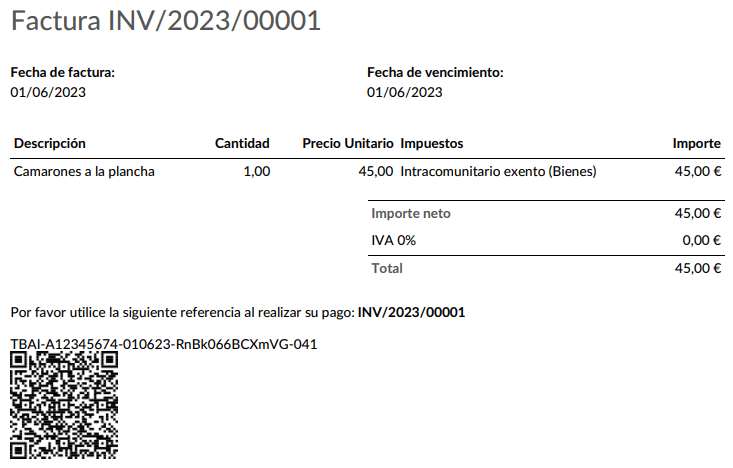
FACe¶
FACe เป็นแพลตฟอร์ม e-Invoicing ที่ใช้โดยหน่วยงานภาครัฐในประเทศสเปนเพื่อส่งใบแจ้งหนี้ทางอิเล็กทรอนิกส์
ก่อนที่จะกำหนดค่าระบบ FACe ติดตั้ง โมดูล ประเทศสเปน - Facturae EDI (l10n_es_edi_facturae) และโมดูล **Facturae EDI* อื่นๆ *-โมดูลที่เกี่ยวข้อง
To configure FACe, follow these steps:
Go to .
Click New to create a new certificate.
Complete the fields, including uploading the file of the Certificate provided by the tax agency and the provided Certificate Password.
Note
If using the Invoicing app instead of Accounting, go to .
กรณีการใช้งาน¶
เมื่อคุณได้ สร้าง ใบแจ้งหนี้และยืนยันแล้ว ให้คลิก ส่งและพิมพ์ ตรวจสอบให้แน่ใจว่า สร้างไฟล์ edi Facturae ได้เปิดใช้งานอยู่ และคลิก ส่งและพิมพ์ อีกครั้ง เมื่อส่งใบแจ้งหนี้แล้ว ไฟล์ XML ที่สร้างขึ้นจะพร้อมใช้งานใน ช่องแชท
Warning
ไฟล์นี้ ไม่ถูกส่ง โดยอัตโนมัติ คุณต้องส่งด้วยตนเอง
Tip
คุณสามารถส่งไฟล์ XML FACe เป็นกลุ่มผ่าน พอร์ทัลของรัฐบาล
ศูนย์บริหาร¶
เพื่อให้ FACe ทำงานร่วมกับ ศูนย์บริหาร ใบแจ้งหนี้ ต้อง มีข้อมูลเฉพาะเกี่ยวกับศูนย์
หากต้องการเพิ่ม ศูนย์บริหาร ให้สร้าง ผู้ติดต่อ ใหม่เพื่อเพิ่มให้กับบริษัท พาร์ทเนอร์ เลือก ศูนย์ FACe เป็น ประเภท มอบหมาย หน้าที่ อย่างน้อยหนึ่งหน้าที่ให้กับผู้ติดต่อนั้น และ บันทึก โดยทั่วไป สาม หน้าที่ที่ต้องการได้แก่:
Órgano gestor: Receptor (Receiver);
Unidad tramitadora: Pagador (Payer);
Oficina contable: Fiscal (Fiscal).

Tip
หากศูนย์การจัดการต้องการ รหัส ที่แตกต่างกันในแต่ละหน้าที่ คุณ ต้อง สร้างศูนย์ที่แตกต่างกันสำหรับแต่ละหน้าที่
เมื่อมีการสร้างใบแจ้งหนี้อิเล็กทรอนิกส์โดยใช้คู่ค้ากับ ศูนย์การจัดการ ศูนย์การจัดการ ทั้งหมด จะรวมอยู่ในใบแจ้งหนี้
คุณสามารถเพิ่มผู้ติดต่อหนึ่งรายที่มีหลายหน้าที่ หรือผู้ติดต่อหลายรายที่มีหน้าที่ต่างกันก็ได้